- 重置为出厂设置 fortigate - Shell-Bash (1)
- 重置为出厂设置 fortigate - Shell-Bash 代码示例
- 如何出厂设置原子 - 任何代码示例
- 计算机史(1)
- 计算机史
- 计算机 - C# (1)
- 计算机 (1)
- 如何在PHP中重置数组?(1)
- 如何在PHP中重置数组?
- 计算机 - C# 代码示例
- 重置 - CSS (1)
- 在 sql 中重置键(1)
- 计算机的使用(1)
- 计算机的使用
- 如何在javascript代码示例中重置输入字段
- 重置 - CSS 代码示例
- 在 sql 代码示例中重置键
- Git重置(1)
- Git重置
- 重置数组键 php (1)
- 重置函数javascript代码示例
- 如何构建计算机(1)
- 如何构建计算机
- 计算机 - 任何代码示例
- 如何重置 Android Studio?
- 如何重置 Android Studio?(1)
- 如何重置 android studio (1)
- 模拟计算机与数字计算机的区别
- 模拟计算机与数字计算机的区别(1)
📅 最后修改于: 2020-11-08 13:09:19 🧑 作者: Mango
如何恢复出厂设置
通常,当系统太旧或内存不足时,我们需要重置系统。我们需要删除数据并从计算机中删除此类问题。重置系统是处理此类缓慢且反应迟钝的系统的最佳方法。恢复出厂设置不是丢掉这样的系统或在上面花费很多钱,而是解决问题的最佳技巧和方法。还建议我们每年出厂一次重置计算机系统,因为这样可以节省并防止我们的系统出现速度问题或任何其他问题因素。
在这里,我们将学习可以通过工厂重置计算机的方法。
什么是出厂重置
恢复出厂设置是将计算机软件恢复到其原始状态。出厂重置也称为主重置。它删除所有数据并进行更改,并使系统恢复到以前的状态。只有计算机中预装的软件和程序不受出厂重置的影响。因此,如果我们需要保留数据并且不想丢失数据,则可以选择备份。备份所有您不想保留在计算机上的重要文件和数据。
恢复出厂设置的要求
将计算机恢复到出厂设置时,计算机上应该有下列适用的任何物品:
- 我们需要原始的Windows安装光盘。此类光盘具有Windows设置,例如Windows XP,7,8、8.1 Pro或Windows 10。
- 我们的计算机系统中应安装一个恢复分区,通常由HP,Lenovo,Dell等计算机制造商安装。
- 当我们从卖方那里购买计算机时,计算机附带的任何恢复磁盘组也都适用。这些光盘用于恢复出厂设置。
这些要求中的任何一个都可以满足,我们可以轻松地恢复出厂设置。
除此之外,如果我们无法满足这些讨论的要求,那么我们还有其他一些选择。他们是:
- 我们可以使用每个Windows版本中提供的“系统还原”选项。另外,Windows中默认情况下启用此功能。此功能可以将计算机恢复为出厂设置。但是,请注意是否在系统中启用了系统还原。
- 我们可以使用Windows操作系统中提供的Recovery Essentials。但是我们只能将此选项用于适当的错误。这样的恢复要领不适用于每种错误。恢复必不可少的功能称为“自动修复”功能,该功能可帮助自动处理并修复启动错误,并提供其系统还原选项以快速还原我们的系统。它允许访问和备份文件,防病毒,基本文件,防病毒以及其他数据。
但是,如果紧急需要恢复出厂设置,则应使用这些选项。这些是从战术问题中拯救我们的数据和计算机的紧急点。否则,仅继续执行上述要求。
恢复出厂设置的步骤
在这里,我们将讨论将具有Windows 10操作系统的计算机系统恢复出厂设置的步骤:
步骤1:备份所有重要文件和其他数据。
步骤2:搜索磁盘并将其与计算机连接(如上所述),以帮助将计算机恢复为出厂设置。
步骤3:通过在搜索栏上搜索或同时按Windows + A键,在计算机上打开“设置”,然后将在右上角打开一个面板。点击“设置”选项。
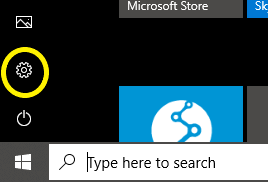
步骤4:“设置”窗口将打开。单击其中的“更新和安全性”图标。快照如下所示:
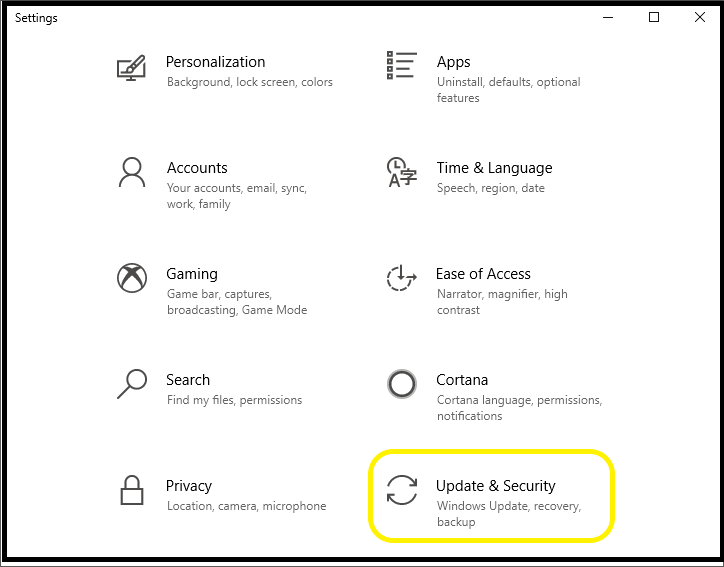
步骤5:在“更新和安全”窗口中,选择并单击出现在面板左上角的“恢复”选项。如以下所示:快照:
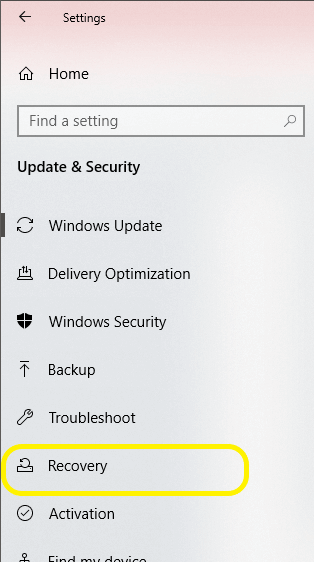
第6步:我们可以在“恢复”页面下看到三个选项。由于我们必须将系统恢复出厂设置,因此我们需要选择第一个选项,即重置此PC。单击此选项下的“入门”。我们也可以使用“高级启动”选项,但是它将深刻地修改系统。因此,最好选择第一种选择。快照如下所示:
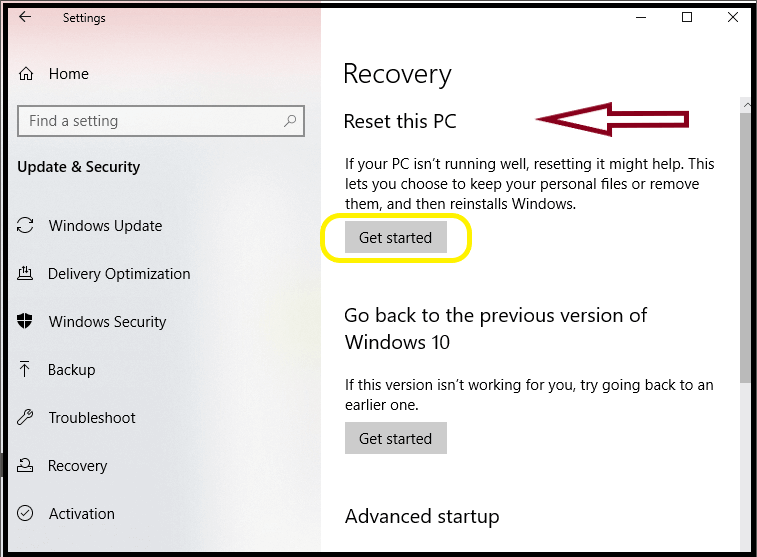
步骤7:重置过程将开始。最初,它将要求从“保留我的文件”或“删除所有内容”中进行选择。选择一个选项并继续执行“下一步”,如下所示:
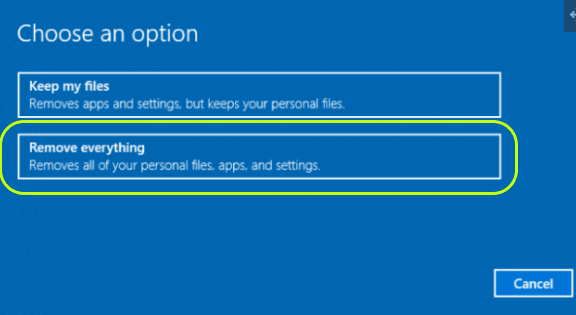
在这里,我们选择了“删除所有内容”选项。
步骤8:只需按照您选择的选项进行操作,最后,重置窗口将打开。再考虑一下,然后单击“重置”按钮重置系统。如果要取消,请单击“取消”按钮。
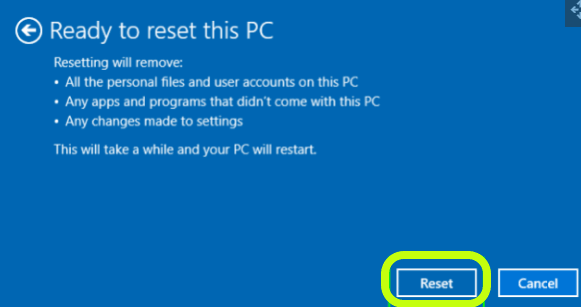
出厂重置和硬重置之间的区别
下表描述了两个术语之间的区别:
| Factory Reset | Hard Reset |
|---|---|
| The reset option resets the entire computer system, i.e., it erases A to Z information of an electronic device such as computers, laptops, mobiles, etc. | It is the subpart of the factory reset that is used for resetting hardware devices. It only reboots the hardware of the electronic system. |
| When we apply the factory reset, the whole system gets formatted. | When we apply hard reset, only the particular hardware gets formatted. For example, if we want to reset a PenDrive, we can connect it to the computer and format it easily. It brings the device back to its original state. |
| A factory reset is a time-consuming process because t retrieves all the date from the system and then erases it one by one. | It is a very quick process because we only reset the particularly affected hardware devices and not the entire system in a hard reset. |
| It is more efficient and should be done at least once a year. | It is efficient and may be done when necessary or when any problem occurred. |